
Руководство пользователя
ES ITINO
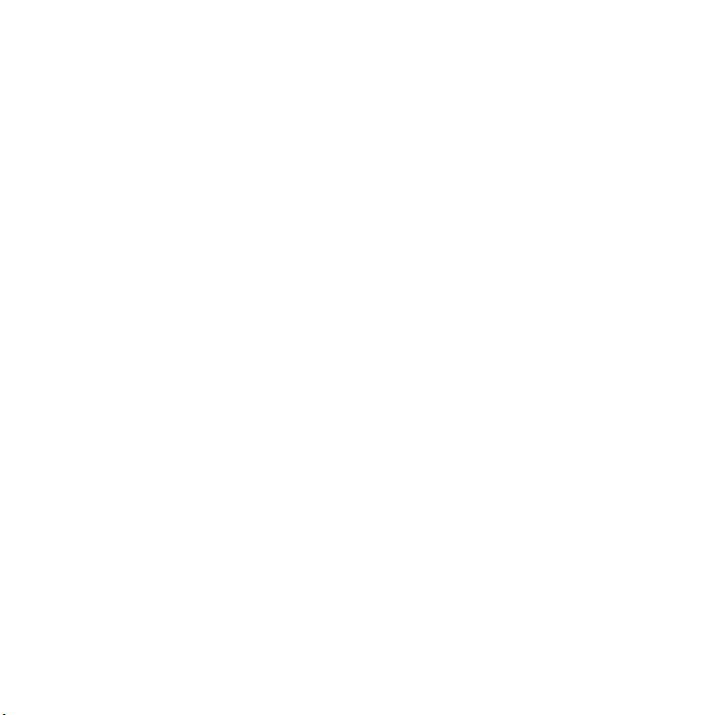
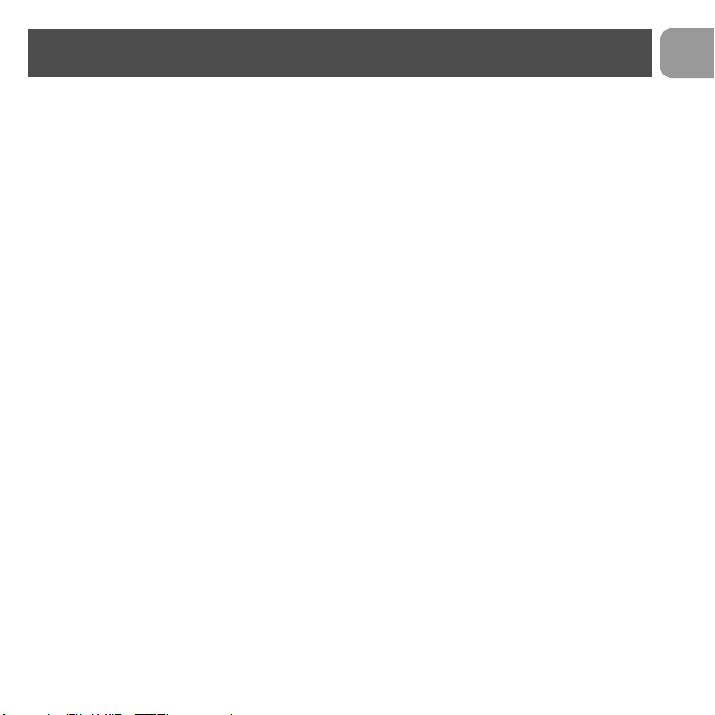
Содержание
3 Содержание
4 Важная информация
7 Что находится в коробке с
телефоном?
8 Ваш телефонный адаптер
9 Установка
11 Подключение
16 Вызов
18 Диагностика
неисправностей
20 Информация
RU
3
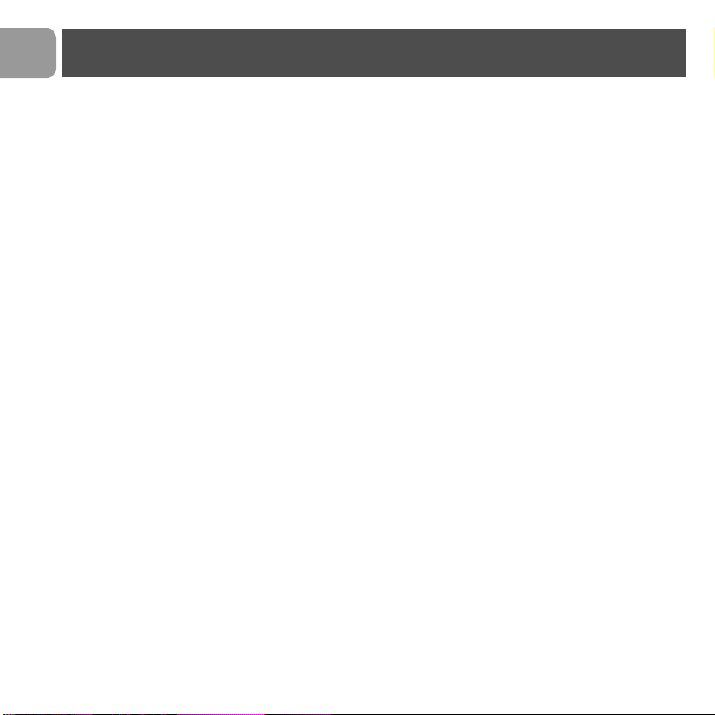
RU
Важная информация
Для Вашей безопасности
Перед установкой Вашего USB адаптера и программного
обеспечения тщательно прочтите следующую информацию:
Информация по установке
> В операционных системах Windows 2000 и Windows ХР
Вы должны быть зарегистрированы в качестве
пользователя с правами администратора.
> Дезактивируйте брандмауэр (software / hardware) перед
установкой.
> Не забудьте вновь активировать его после установки.
> Если Вы установили старую версию IP Phone Center, мы
рекомендуем, чтобы Вы не устанавливали его до того, как
Вы установите свой USB адаптер.
> В процессе инсталляции следуйте подробным
инструкциям, появляющимся на экране дисплея.
> Качество звука может зависеть от особенностей Вашей
Интернет - связи через модем или от широкополосной
передачи.
> Качество звука может варьироваться по истечении
установленного времени.
> Интернет-соединение, отстающее от возможностей
брандмауэров, возможно, не станет поддерживаться, в
зависимости от характеристик IP телефона
(программофона).
> Лишь один телефон (программофон) должен
использоваться в установленное время. Во избежание
любых конфликтных ситуаций во время использования
адаптера отключите другие телефоны (программофоны)
кроме одного, который используется.
4
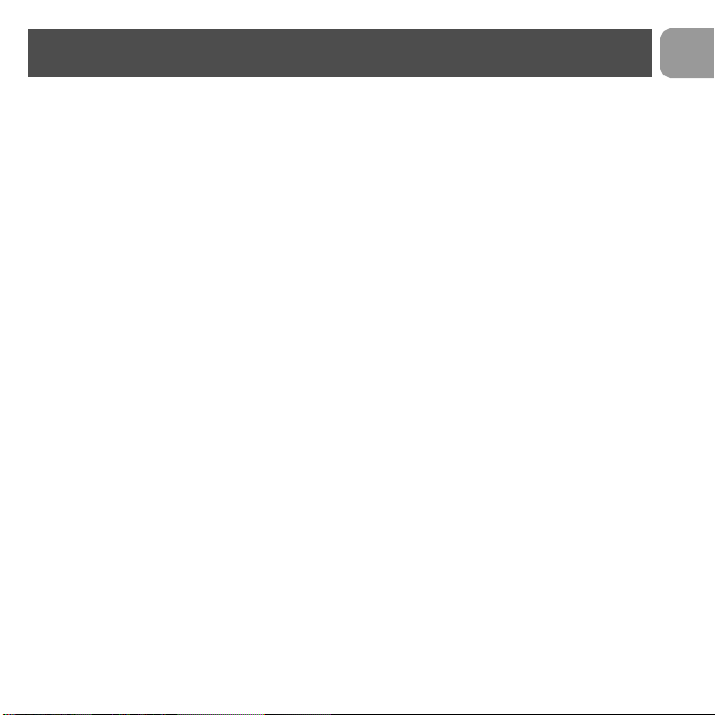
Важная информация
> Пользование иными, чем Skype, моделями телефонов
(программофонов), будет влиять на инсталляцию и
использование данного продукта.
Инструкции по безопасности для USB адаптера
> Используйте только находящийся в комплекте
удлинительный кабель марки USB.
> Не подсоединяйте и не разъединяйте USB адаптер во
время грозы. Это чревато поражением электрическим
разрядом.
Минимальные требования к ПК
Аппар атны е с редст ва
> IBM ПК или на 100 % совместимый ПК с процессором в
400 МГц
> 128 мегабайт ОЗУ (RAM) оперативной памяти
> 30 мегабайт или больше – свободная память жесткого
диска
> 1 свободный USB–порт (совместимый с USB1 или USB2)
> 1 дисковод для компакт-дисков (CD-ROM drive) или
1 дисковод для DVD-дисков
Программное обеспечение
> Операционная система: Windows 2000 и Windows XP
> Скорость соединения с Интернетом - 33 килобайта в
секунду или быстрее. Рекомендованное широкополосное
соединение в пределах: downlink – 256 килобит в
секунду, uplink – 128 килобит в секунду.
RU
5
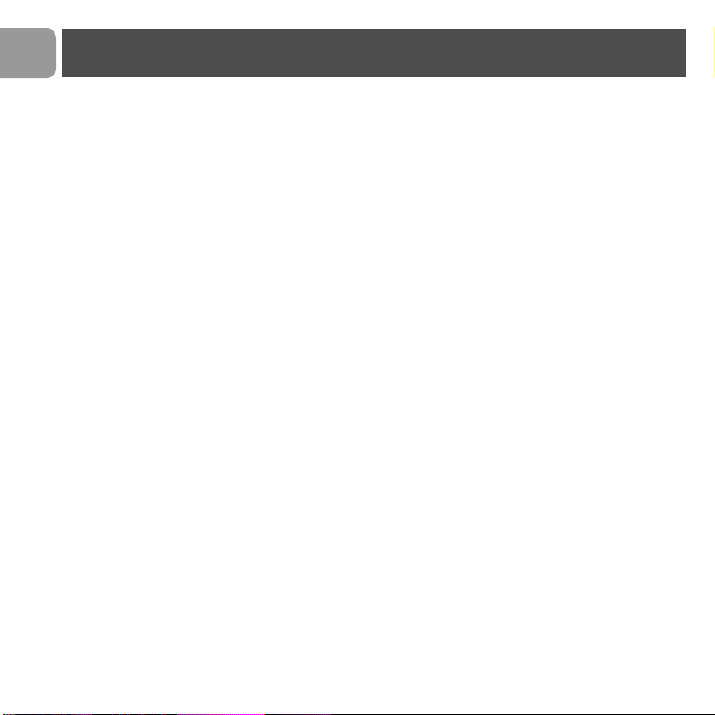
RU
Важная информация
Торговые мар ки
> Windows 2000 и Windows XP являются
зарегистрированными торговыми марками корпорации
Micros oft .
> Skype – это зарегистрированная торговая марка фирмы
Skype Technologi es SA.
Необходима помощь?
Диагностика неисправностей и наиболее часто
задаваемые вопросы:
Помощь в режиме online: www.p4c.philips.com
Диагностика неисправностей: ñòð. 18
6
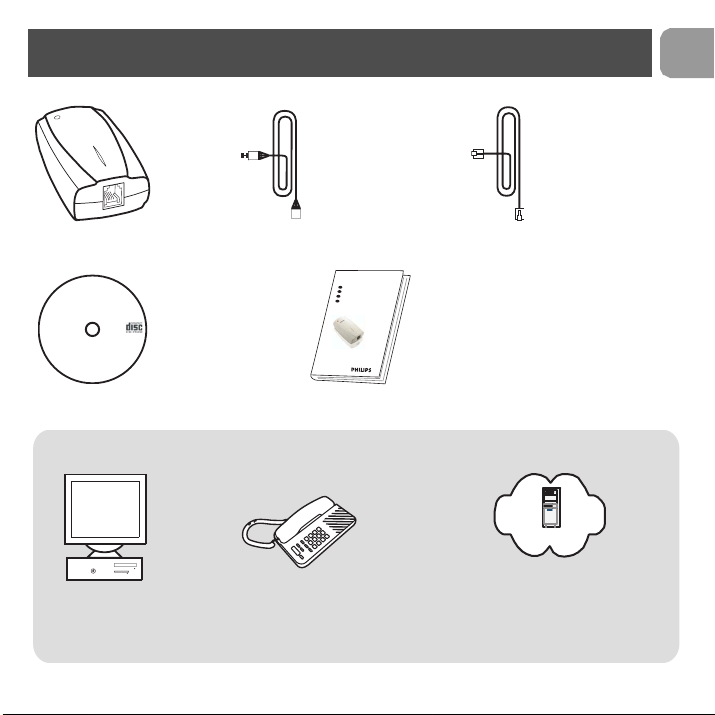
Что находится в коробке с телефоном?
USB адаптер USB кабель Телефонный кабель
RJ11-RJ11
VOIP021
voice over IP telephone adapter
PHI
Installation CD
Version 1.00
PC compatible
EN
1
User manual
DE
B
e
d
ie
n
u
n
g
s
a
n
l
e
it
u
n
g
1
5
FR
M
o
d
e
d
29
’
e
m
p
l
o
i
SE
B
r
u
k
s
a
n
v
i
s
n
i
n
g
4
3
RU
Инсталляция IP Phone Center
Руководство пользователя
Что еще Вам будет нужно:
ÏÊ
Телефон со съемным
кабелем и источник
питания
Интернет
Подписка на услуги Интернет-
провайдера: связь по
телефонной линии через
модем или широкополосное
соединение
7
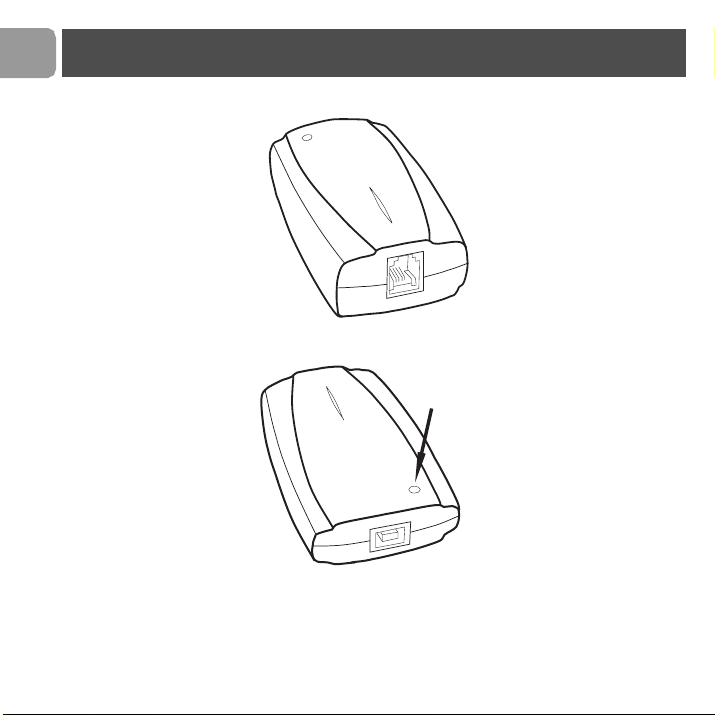
RU
Ваш телефонный адаптер
Вид спереди:разъем RJ II
Индикатор
On/Off
Вид сзади: разъем USB
8

Установка
Инсталляция программного обеспечения Skype
Загрузка программного обеспечения Skype
1 Включите Ваш ПК
2 Запустите соединение с Интернетом
Зайдите на:
последнюю версию программного обеспечения
Установка программного обеспечения Skype
Следуете инструкциям, выеденным на экран дисплея
1 Создайте Ваш Skype-формуляр
2 Завершите создание Ваших новых параметров
> Skype пошлет подтверждение в электронном виде на
www.skype.com
ПРЕДУПРЕЖДЕНИЕ: Время загрузки
увязано со скоростью Вашего
соединения
Инсталляция включает в себя различные
этапы, где Вы можете выбрать ря д
опций. После каждого этапа
подтвердите свой выбор нажатием
Continue/Next для того, чтобы
продолжить процедуру инсталляции.
Используйте Back для возвращения к
Вашему предыдущему выбору.
пользователя
почтовый адрес, заявленный в Вашем профиле
пользователя.
для того, чтобы загрузить
RU
9

RU
Установка
Создание контактов в Skype
1 Нажмите + с тем, чтобы добавить контакт
2 Введите в Skype имя Вашей связи и следуйте
инструкциям
3 Зайдите на страницу Contacts, нажмите правую клавишу
мыши и выберите функцию Assiggn Speed - Dial
4 Определите для Вашего нового контакта номер в
цифровом ряду между цифрами 0 и 99 для того, чтобы
напрямую звонить ему с Вашего телефона
Этот номер и будет кнопко й
скоростного набора телефонного
номера Вашего контакта.
Повторите эти 4 стадии для каждого нового контакта.
10

Подключение
Установка адаптера
Пр едупреждение: Не подсоединяйте
адаптер до того, как завершится
инсталляция CD-ROM.
Загрузка CD-ROM
Закройте все программы (за исключением Интернетнавигатора), запущенные на выполнение на Вашем ПК
1 Вставьте установочный компакт-диск в дисковод CD-ROM
на Вашем ПК.
> Установка программного обеспечения (ПО) WIZARD
начинается автоматически
Если установка ПО WIZARD не
начинается в автоматическом режиме,
òî:
> Откройте Windows Explorer
> Выберите CD-ROM дисковод
> Дважды кликните Autorun.exe
RU
11

RU
Подключение
Инсталляция включает в себя различные
этапы, где Вы можете выбрать ря д
опций. После каждого этапа
подтвердите свой выбор нажатием
Continue/Next для того, чтобы
продолжить процедуру инсталляции.
Используйте Back для возвращения к
Вашему предыдущему выбору.
2 Следуйте инструкциям, выведенным на экран Вашего
дисплея
3 Перезагрузите систему как только инсталляция
завершилась
4 После перезагрузки ПК выберите Ваше имя в системе
Skype в списке имен, предложенных на выбор
Подсоединение USB устройства
1 Подключите поставленный в комплекте USB кабель на
обратной стороне адаптера и к USB порту Вашего ПК
Когда Вы подключаете VOIP021 USB
адаптер, начинается аппаратное
распознавание (Hardware recognition)
2 Следуйте инструкциям, появляющимся в процессе
аппаратного распознавания
Подтвердите предварите льно заданные
опции нажатием <Back èëè Next>
12

Подключение
Пр едупреждение Если в процессе
инсталляции появляются диалоговые
окна, информирующие Вас о неудаче
при проверке Windows Logo, кликните на
Continue Anyway для того, чтобы
продолжить инсталлирование.
3Кликните нà Finish
> Появится красная иконка в строке текущего состояния
Введите Ваш серийный номер и Ваши личные данные
1 Дважды кликните по изображению IP phone center на
панели экрана.
2 Найдите серийный номер, отпечатанный на манжете CD-
ROM.
3 Вве дите Ваши обязатель ные перс она льные данны е: имя,
фамилию, адрес электронной почты, название страны.
Эти сведения записаны в адаптере IPтелефонии (VOIP adapter). При
повторной инсталляции Вы должны
ввести эти данные вновь.
Предупреждение Закройте любой
уже функционирующий программофон
(softphone) для завершения установки
RU
13

RU
Подключение
> Вы приглашены сделать повторный запуск IP phone
center
Завершение Вашего соединения
1 Кликните правой клавишей мыши по иконке красного
телефона в строке текущего состояния, чтобы закрыть е¸
2 Кликните на сокращение панели экрана c тем, чтобы
запустить IP phone center
Если Skype открыт, кликните правой
клавишей мыши по изображению Skype
в строке текущего состояния и следуйте
инструкциям, чтобы закрыть его.
> Конфигурация является завершенной, когда иконка,
изображающая телефон в панели задач, становится
желтой.
3 Запустите Skype, кликнув на сокращение панели экрана.
Если окно Skype (TM) отражается на
экране, авторизируйте данное ПО для
того чтобы использовать Skype.
14

Подключение
Подключение телефона
1 Подсоедините поставленный в комплекте телефонный
кабель RJ11-RJ11 к разъему Вашего телефона и разъему
на передней части адаптера.
Если Ваш телефонный кабель
подсоединен к Вашему основному
терминалу (base station), мы
рекомендовали бы Вам заменить Ваш
телефон.
Предупреждение Удостоверьтесь в
том, что Ваш телефон поддерживает
функцию набора номера в тональном
режиме (Tone Dialing mode) (ñì.
Инструкцию по эксплуатации Вашего
телефона).
RU
15

RU
Вызов
Вызов с помощью Skype
Стало еще более легким сохранение телефонных номеров в
Вашей телефонной книге. Обратитесь к инструкциям по
эксплуатации телефона.
Вызов пользователей Skype (бесплатный вызов)
1 Поднимите телефонную трубку
2 Наберите предварительно установленный телефонный
номер скоростного набора
3 Нажмите дважды кнопку #
Вызов обычного телефона с помощью Skype Out (оплачиваемая услуга)
1 Поднимите телефонную трубку
2 Займите телефонную линию
3 Нажмите 00 (или *), затем введите номер кода страны и
телефонный номер абонента
Рекомендация Чтобы позвонить
Вашему контакту набирайте его
телефонный номер так, как если бы Вы
находились за границей
4 Дважды нажмите кнопку #
Рекомендация Skype Out – ýòî
платная услуга, которую вы можете
приобрести на
www. skyp e.com
16

Вызов
В случае возникновения проблем с
набором телефонного номера
обращайтесь за информацией на
www.p 4c.p hili ps.com
Ответ на звонок
1 Телефон подает сигнал входящего звонка
2 Снимаете трубку и говорите
Некоторые телефонные аппараты
располагают специальной клавишей с
тем, чтобы занять линию.
Прекращение вызова
Положите трубку для того, чтобы завершить вызов.
Некоторые телефонные аппараты
располагают специальной клавишей для
прекращения вызова.
RU
17

RU
Диагностика неисправностей
Проблема Рекомендация
Ваш ПК работает? • Включите Ваш компьютер
Ваш телефон не
функционирует
Нет набора номера
в тональном режиме
Нет набора номера
в тональном режиме
/ нет звонка
Идентификатор
номера звонящего
абонента не
высвечивается
Автоответчик не
работает
• Активируйте Ваше Интернет – соединение
• Используется еще один программофон (softphone).
Отключите другие программофоны (softphones) кроме
того, который Вы хотите использовать.
• Проверьте режим набора номера у Вашего телефона.
Он должен поддерживать тональный, а не импульсный
режим набора номера.
• Проверьте, совместим ли Ваш телефон с какой-либо
другой, чем PSTN, телефонной сетью
• Удостоверьтесь, не блокирует ли Ваш Интернетпровайдер VoIP протокол. Свяжитесь с Вашим
про вайдером .
• Телефон с идентификатором номера звонящего
абонента Caller ID PSTN не совместим с VoIP
• Программное обеспечение протокола VoIP не посылает
нужную информацию на телефон
• Традиционный автоответчик может быть не совместим с
VoIP
18

Диагностика неисправностей
Проблема Рекомендация
RU
Услуги оператора не
работают
Ошибки при наборе
номера в тональном
режиме
Плохое качество
речи
Изменения качества
речи
Нет звука на
репродукторе ПК
• Услуги оператора (Ожидание вызова, Передача вызова
…) связаны с функциями программофонов
• Возможно, не используются услуги оператора
телефонной сети PSTN
• Удостоверьтесь, что вы набрали правильный номер
• Запоминающие устройства телефонов должны быть
запрограммированы как это указано в разделе "Вызов"
• Качество речи может изменяться от одного звонка к
другому. Закончите вызов и начните другой.
• Загрузка файлов может уменьшить поток для VoIP
трафика
• Качество речи связано с качеством услуг провайдера
• Откройте в Вашем ПК панель ’’Control’’, а затем откройте
параметры ‘‘Sound‘‘. В табуляции ’’Audio’’ используйте
значения, устанавливаемые по умолчанию.
19

RU
Информация
Здоровье и безопасность
Данное оборудование не предназначено для осуществления экстренных вызовов.
Должна быть найдена приемлемая альтернатива, позволяющая осуществлять
экстренные вызовы.
Оберегайте адаптер от контактов с жидкостью. Не открывайте его.
Соответствие стандартам
Декларация о соответствии стандартам доступна на сайте:
www.p4c.philips.com
Поддержка и сервис
Помощь в режиме on line:
www.p4c.philips.com
Охрана окружающей среды
Пожалуйста, помните о необходимости соблюдения местных правил ликвидации
упаковочных материалов, отработавших ак кумуляторов и старых телефонов; пожалуйста,
способствуйте их в торичной переработке.
Philips отмечает упаковку стандартными символами, предназначенными для того, чтобы
обеспечить утилизацию и надлежащее размещение Ваших возможных отходов.
Финансовые средства были внесены в объединенную национальную систему
восстановления и утилизации.
Отмеченный этой маркировкой упаковочный материал может быть утилизирован.
20

Информация
Гарантия
Гарантия распространяется только на VoIP адаптер.
Гарантия не распространяется на качество услуги VoIP или качество речи.
Гарантия не распространяется на использование других программофонов (software
phones).
RU
21

RU
22


Trademarks are the property of Koninklijke Philips Electronics N.V. or their respective owners.
Specifications are subject to change w ithout notice.
2005 © Koninklijke Philips Electronics N.V. All rights reserved.
www.philips.com
3111 285 25551
